프린터가 인쇄하지 않습니다
 프린터는 다양한 활동 분야의 문서를 인쇄하는 주요 장치입니다. 작업에는 특별한 기술이나 지식이 필요하지 않지만 작업 중에 인쇄 문제가 발생할 수 있습니다. 이는 항상 장비 고장으로 인한 것은 아니며, 오작동은 스스로 해결할 수 있습니다. 다음으로, 주요 원인과 해결 방법에 대해 논의하겠습니다. 그렇다면 장치가 감지되었음에도 Windows로 인쇄할 수 없는 이유는 무엇입니까?
프린터는 다양한 활동 분야의 문서를 인쇄하는 주요 장치입니다. 작업에는 특별한 기술이나 지식이 필요하지 않지만 작업 중에 인쇄 문제가 발생할 수 있습니다. 이는 항상 장비 고장으로 인한 것은 아니며, 오작동은 스스로 해결할 수 있습니다. 다음으로, 주요 원인과 해결 방법에 대해 논의하겠습니다. 그렇다면 장치가 감지되었음에도 Windows로 인쇄할 수 없는 이유는 무엇입니까?
기사의 내용
문제의 본질과 해결 방법
모든 프린터는 디자인이 다르지만 작동 원리는 거의 동일합니다. 작동 중에 장치가 작동을 멈추면 초기 진단을 수행해야 합니다. 이렇게 하려면 장비의 하우징과 통신선이 손상되었는지 주의 깊게 검사해야 합니다. 프린터 자체에도 주의를 기울여야 합니다. 장치가 명령에 전혀 응답하지 않거나 인쇄를 시도할 수 있습니다.
참조. 메커니즘의 시작은 소리와 움직이는 요소에 따라 결정될 수 있습니다.
일반적인 문제 및 해결 방법:
- 프린터에서 흰색 페이지가 인쇄되거나 제대로 인쇄되지 않은 부분이 보입니다. 이런 경우에는 소모품 교체가 필요합니다. 카트리지와 프린트 헤드에는 특정 리소스가 있습니다.소프트웨어는 잉크 수준과 수신된 페이지 수를 모니터링할 수 있습니다.
- 장비가 명령에 응답하지 않으며 전송 후 파일이 인쇄 대기열에 나타나지 않습니다. 문제를 해결하려면 연결을 확인하는 것이 좋습니다. 손상이 있으면 케이블을 교체해야 합니다.
- 작동 중 오류가 발생할 수 있습니다. 프린터에 디스플레이가 있으면 이유를 확인할 수 있습니다. 인쇄 부족은 용지가 걸리거나 누락되었거나, 카트리지가 제대로 삽입되지 않았거나, 설정이 잘못된 경우 발생할 수 있습니다. 원인이 제거되면 프린터는 정상 작동을 재개합니다.
- 드라이버 및 소프트웨어에 문제가 있습니다. 설치된 장비가 올바른지 확인하려면 “장치 관리자”를 확인해야 합니다. 프린터는 경고 표시 없이 목록에 나타나야 합니다. 필요한 경우 드라이버를 최신 버전으로 다시 설치하거나 업데이트할 수 있습니다.
- 잘못된 프린터를 선택했습니다. 문서를 다시 열고 올바르게 인쇄를 시작해야 합니다. 여러 장치가 컴퓨터에 연결되어 있으면 문제가 발생할 수 있습니다.
진단과 가능한 문제 해결 방법을 더 자세히 이해해야 합니다.
프린터가 컴퓨터에서 인쇄하지 않습니다.
대부분의 경우 프린터 문제는 소프트웨어로 인해 발생합니다. 장치가 물리적으로 작동하지만 오작동이 있습니다. 스스로 원인을 제거할 수 있습니다.
가능한 오작동:
- 강제 정지. 프로세스를 재개하려면 장치에서 명령을 다시 시작해야 합니다.
- 드라이버가 시스템에 없거나 제대로 작동하지 않습니다. 업데이트로 문제가 해결되었습니다.
- 비표준 문서 형식 또는 무거운 문서입니다.이 경우 소스 파일을 다시 포맷해야 합니다.
- 잘못된 설정 또는 소프트웨어 손상. 최신 버전을 설치하면 문제를 해결할 수 있습니다.
- 보안 정책은 포트를 차단하고 장비에 대한 접근을 차단합니다. 재구성하면 문제를 해결하는 데 도움이 됩니다.
로컬 프린터가 작동하지 않습니다
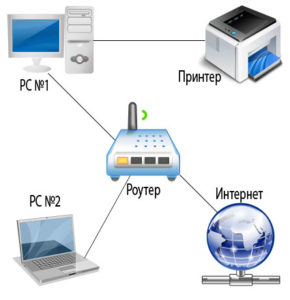 문서를 원격 프린터로 보낼 때 인쇄 문제가 발생하면 가장 먼저 해야 할 일은 장치의 네트워크 설정을 확인하는 것입니다. 주요 매개변수는 IP 주소입니다. 값이 정확하지만 문제가 지속되는 경우 가용성을 확인해야 합니다. 이렇게 하려면 명령줄에 "ping space IP address" 명령을 입력하고 "Enter"를 누르십시오. 다음으로 데이터가 교환됩니다.
문서를 원격 프린터로 보낼 때 인쇄 문제가 발생하면 가장 먼저 해야 할 일은 장치의 네트워크 설정을 확인하는 것입니다. 주요 매개변수는 IP 주소입니다. 값이 정확하지만 문제가 지속되는 경우 가용성을 확인해야 합니다. 이렇게 하려면 명령줄에 "ping space IP address" 명령을 입력하고 "Enter"를 누르십시오. 다음으로 데이터가 교환됩니다.
주목. 패킷 손실이 관찰되면 프린터에서 네트워크 장비까지의 패킷 코드 무결성을 확인해야 합니다.
기타 가능한 이유:
- 프린터는 공개적으로 사용 가능한 장비가 아닙니다. 네트워크 및 공유 센터에서 설정을 변경할 수 있습니다.
- 소프트웨어가 정지됩니다. 이렇게 하려면 컴퓨터를 다시 시작하거나 재구성해야 합니다.
- 컴퓨터(클라이언트)가 꺼져 있거나 네트워크에 액세스할 수 없습니다. 이 연결 방법을 사용하면 컴퓨터가 실행 중일 때만 프린터에 액세스할 수 있습니다.
컴퓨터에 프린터가 표시되지 않습니다
인쇄용 문서를 보낼 때 오류가 발생하거나 "장치 및 프린터"에서 필요한 모델이 완전히 누락될 수 있습니다. 먼저 전원 케이블과 통신 케이블을 확인해야 합니다. 육안으로 손상이 없는 경우 특수 장비를 사용하여 무결성을 확인하는 것이 좋습니다.
패널의 디스플레이도 확인해야 합니다. 프린터가 연결되어 있어야 합니다. 토글 스위치를 사용하여 강제 재부팅이 필요할 수 있습니다. 문제가 해결되지 않으면 "장치 관리자"를 열고 장비 상태를 확인해야 합니다. "일반" 탭의 속성에 "장치가 정상적으로 작동하고 있습니다"라는 문구가 있어야 합니다. 그렇지 않으면 소프트웨어와 드라이버를 다시 설치해야 합니다. 최신 버전은 제조업체 웹사이트에서 확인할 수 있습니다.
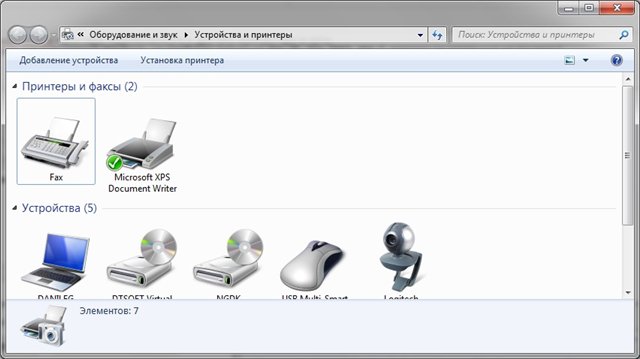 운영 체제 설정은 하드웨어 가용성에도 영향을 미칠 수 있습니다. 원하는 프린터를 "기본값"으로 설정해야 합니다. 이 옵션은 "장치 및 프린터" 섹션에서 활성화됩니다. 자동 시작도 확인해야합니다. 설정은 "관리"에 있습니다.
운영 체제 설정은 하드웨어 가용성에도 영향을 미칠 수 있습니다. 원하는 프린터를 "기본값"으로 설정해야 합니다. 이 옵션은 "장치 및 프린터" 섹션에서 활성화됩니다. 자동 시작도 확인해야합니다. 설정은 "관리"에 있습니다.
프린터가 인쇄하지 않지만 잉크가 있습니다
카트리지 문제로 인해 인쇄가 되지 않을 수 있습니다. 신뢰할 수 있는 제조업체의 고품질 제품만 선택해야 합니다. 내장된 보호 기능으로 인해 장치에는 품질이 낮은 카트리지가 표시되지 않습니다. 잉크가 충분하지 않으면 프린터에서 인쇄가 중지될 수도 있습니다.
문제에 대한 다른 해결책:
- 잉크젯 제품의 경우 소프트웨어에서 프린트 헤드 청소 프로세스를 시작할 수 있습니다. 문제가 해결되지 않으면 직접 청소하거나 서비스 센터에서 청소해야 합니다.
- 레이저 모델의 경우 인쇄 롤러를 확인해야 합니다. 먼지와 흙이 없어야합니다. 고품질 인쇄를 위해서는 작은 입자를 조심스럽게 제거해야 합니다.
- 인쇄가 시작될 때 다른 장치가 선택될 수 있습니다. 연결된 장비 수가 많기 때문에 문제가 발생합니다.
- 인쇄 대기열이 멈춰 있을 수 있습니다.이렇게 하려면 전체 목록을 지우거나 컴퓨터를 강제로 다시 시작해야 합니다.
- 용지함에 용지가 없습니다. 특정 수의 시트를 추가하고 계속 인쇄해야 합니다. 소프트웨어를 통해 또는 전면 패널의 버튼을 사용하여 프로세스를 시작할 수 있습니다.
또 어떤 이유가 있을 수 있나요?
오류 및 잘못 작동하는 소프트웨어로 인해 프린터가 인쇄를 중지합니다. 이는 수행되는 작업 수가 많기 때문에 발생할 수 있습니다. 문제를 해결하려면 대기열을 지워야 합니다. 이는 컴퓨터 제어판의 "장치 및 프린터" 메뉴를 통해 수행할 수 있습니다. 이 단계가 도움이 되지 않으면 컴퓨터와 프린터를 다시 시작하는 것이 좋습니다.
중요한. 열려 있는 문서와 데이터를 먼저 저장해야 합니다. 왜냐하면... 재부팅 후에는 정보를 복원할 수 없습니다.
 다른 이유는 최신 소프트웨어와 기존 운영 체제의 비호환성 때문입니다. 이 문제를 해결하려면 장치를 업데이트하거나 다른 컴퓨터에 연결해야 합니다.
다른 이유는 최신 소프트웨어와 기존 운영 체제의 비호환성 때문입니다. 이 문제를 해결하려면 장치를 업데이트하거나 다른 컴퓨터에 연결해야 합니다.
장기간 작동 시 오작동을 방지하는 데 도움이 되는 유용한 팁이 많이 있습니다.
여기에는 다음이 포함됩니다.
- 적시에 소모품을 교체하십시오. 소프트웨어에서 카트리지 상태와 리소스를 추적할 수 있습니다.
- 고품질의 용지를 사용하십시오. 시트 밀도가 낮으면 인쇄 메커니즘에서 용지 걸림이 자주 발생할 수 있으며, 품질이 좋지 않으면 롤러와 벨트가 오염될 수 있습니다.
- 사용하기 전에 연결이 올바른지, 기계적 손상이 없는지 확인해야 합니다. 그렇지 않으면 장비가 작동을 멈추거나 즉시 작동하지 않습니다.
- 드라이버와 소프트웨어를 최신 버전으로 업데이트하면 모든 장치가 올바르게 작동할 수 있습니다.새 버전이 출시되면 자동 다운로드를 활성화할 수 있습니다.
- 보증 기간 종료 후 예정된 유지 관리. 이 경우 메커니즘을 청소하고 움직이는 요소에 윤활유를 바릅니다.
권장 사항을 따르면 인쇄에 문제가 없습니다.





